筆記本截屏按鍵不能用怎麼回事 截圖快捷鍵按瞭沒反應的修復辦法
筆記本電腦自帶有截圖功能的,在使用時我們經常會用到該功能。可是近日有網友卻跟小編反映說,自己遇到瞭筆記本截屏按鍵不能用的情況,不清楚怎麼回事,也不知道怎麼解決。所以對此下面本文為大傢分享的就是截圖快捷鍵按瞭沒反應的修復辦法。
修復辦法如下:
1、按一下鍵盤上的微軟四色旗,左下角彈出開始菜單。
2、然後找到截圖工具,如果找不到,打開所有程序查找。
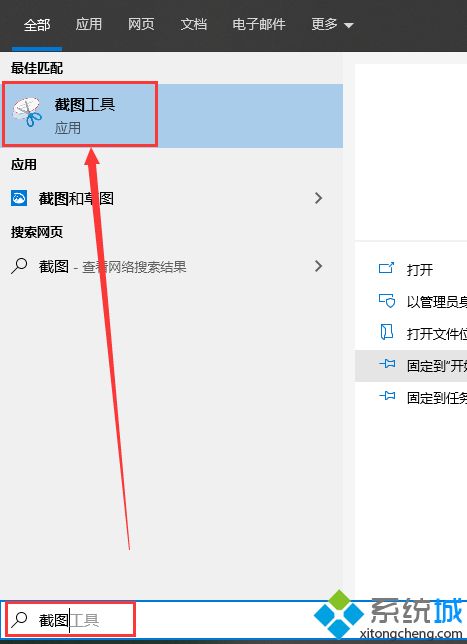
3、找到截圖工具以後,右鍵截圖工具,選擇【屬性】。
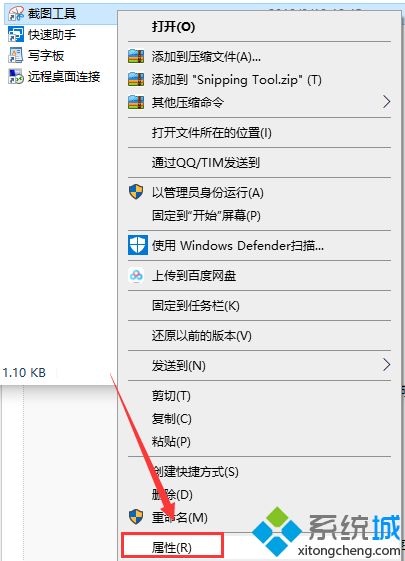
4、在彈出的屬性選項卡中選擇快捷方式,然後可以看到快捷鍵那一欄為空。
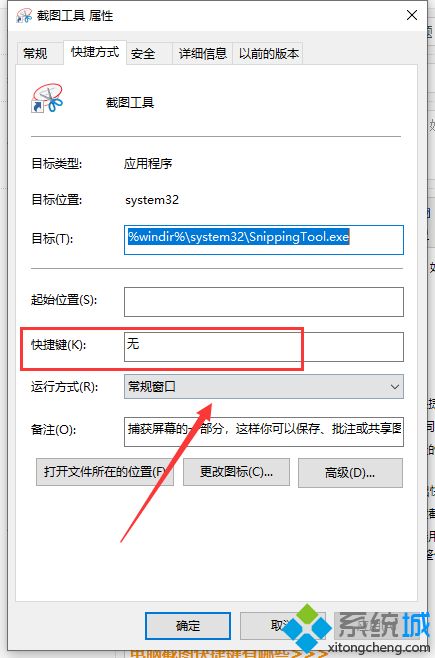
5、為畫圖定制一個快捷鍵,比如選擇Z打開,實際上會是同時按住【ctrl+alt+J】三個鍵才能呼出截圖工具。下一步很重要。
6、在為系統快捷截圖定制快捷鍵不是隨便哪個鍵都能設置的,要避免同其他軟件(尤其是QQ、輸入法)的快捷鍵組合發生沖突。例如,如果選擇【ctrl+alt+Z】組合就會跟QQ的快捷鍵組合發生沖突瞭,不能正常使用。
7、設置成功以後,直接按住【ctrl+alt+J】即可成功呼出快捷截屏。
8、如果沒有快捷截屏彈出的話,請在底部工具欄上找快捷截屏圖標,點擊一下即可。
9、當然,也可以不設置系統快捷截屏的快捷鍵。而直接選用QQ快捷截屏,方法是在登陸QQ的情況下按住【ctrl+alt+A】,如果想截出容易關閉的選項卡,請按住【ctrl+alt+shift+A】,然後鼠標打開那個選項卡,松開【shift】,就可以完成整個截屏瞭。
上面給大傢分享的就是截圖快捷鍵按瞭沒反應的修復辦法啦,有碰到同樣情況的可以按照上面的方法來解決哦。
推薦閱讀:
- ae快捷鍵 ae快捷鍵常用表大全
- 3dsMAX快捷鍵有哪些 3dsMAX快捷鍵大全表
- pycharm快捷鍵大全 pycharm快捷鍵一覽表
- IDEA新手必備之各種快捷鍵詳解
- Vscode常用快捷鍵列表、插件安裝、console.log詳解